iPhone 12’de Abonelikler Nasıl Yönetilir: Temel Bir Kılavuz
“iPhone 12’de abonelikleri nasıl yönetiyorsunuz? Yeni bir iPhone 12 aldım ama artık aboneliklerimi nasıl ekleyeceğimi veya iptal edeceğimi bilmiyorum!”
Ayrıca cihazınızı iOS 14’e güncellediyseniz veya yeni bir iPhone 12 aldıysanız, aboneliklerinizi yönetme konusunda da benzer bir şüpheniz olabilir. Yerel hizmetleri ve hatta üçüncü taraf uygulamalarıyla ilgili olarak iPhone’daki abonelikleri yönetebileceğimizi zaten biliyor olabilirsiniz. Yine de, birçok yeni kullanıcı iPhone 12’de abonelikleri nasıl yöneteceğinizi öğrenmekte zorlanıyor. Endişelenmeyin – bu yazıda, iPhone’da aboneliklerinizi sorunsuz bir şekilde nasıl yöneteceğinizi anlatacağım.
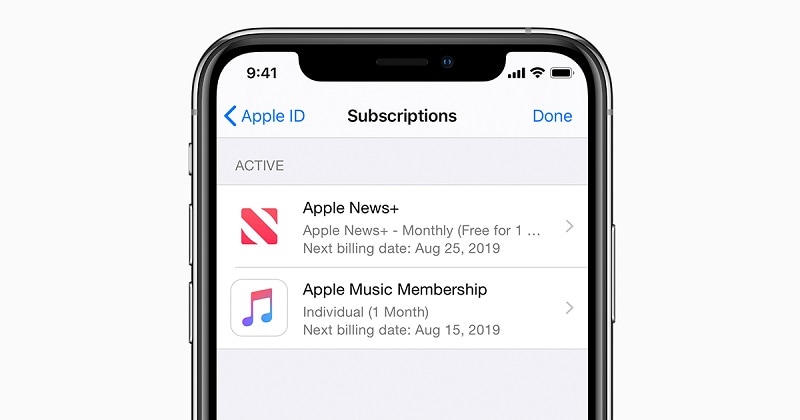
Bölüm 1: iPhone’daki Farklı Abonelikler Nelerdir?
Devam etmeden önce, iOS 14’teki abonelikler için güncellenmiş ilkeleri bilmelisiniz. Apple artık iPhone aboneliklerini Aile Paylaşımı ile entegre etti. Bu, aboneliklerinizi aldıktan sonra aile hesabınıza ekleyebileceğiniz ve başkalarıyla paylaşabileceğiniz anlamına gelir. Uygulama, Apple servislerinin yanı sıra üçüncü taraf uygulama aboneliklerini de içerebilir.
iPhone 12’de aboneliklerin nasıl yönetileceğini öğrenirken aşağıdaki servislerle karşılaşabilirsiniz:
- Apple Hizmetleri: Bunlar, diğer Apple ürünleriyle ilgili oldukları için iPhone’daki en yaygın aboneliklerdir. Örneğin, buradan erişebileceğiniz Apple Music, Apple News, Apple Arcade veya Apple TV’ye abone olabilirsiniz.
- Üçüncü Taraf Uygulamaları: Bunun yanı sıra, burada bulabileceğiniz Spotify, Netflix, Amazon Prime, Hulu, Tinder, Tidal vb. gibi diğer birçok üçüncü taraf uygulamasına da abone olabilirsiniz.
- iTunes tabanlı abonelik: Bazı kullanıcılar ayrıca diğer cihazlardan iTunes uygulamalarına abone olurlar. Telefonunuz iTunes’unuzla eşzamanlanmışsa, bu genişletilmiş abonelikleri burada da görebilirsiniz.
Bölüm 2: iPhone 12 ve Diğer Modellerde Abonelikler Nasıl Yönetilir?
İPhone 12’nizi kullanarak aboneliklerinizi tek bir yerden görüntülemek ve iptal etmek oldukça kolaydır. Bu nedenle, uygulamalarınızı ziyaret etmenize gerek yoktur ve tüm aktif abonelikleri iPhone’da görebilirsiniz. Dilerseniz bu aboneliklerin otomatik yenilenmesini buradan da durdurabilirsiniz. iPhone 12 ve diğer modellerde abonelikleri nasıl yönettiğinizi öğrenmek için şu adımları izleyin:
1. Adım: Aboneliklerinizi görüntüleyin
iPhone’da abonelikleri yönetmenin iki farklı yolu vardır. İPhone ayarlarınızı ziyaret etmek için dişli simgesine ve ardından üstten Apple Kimliğinize dokunabilirsiniz. Burada sağlanan seçeneklerden devam etmek için “Abonelikler”e dokunmanız yeterlidir.
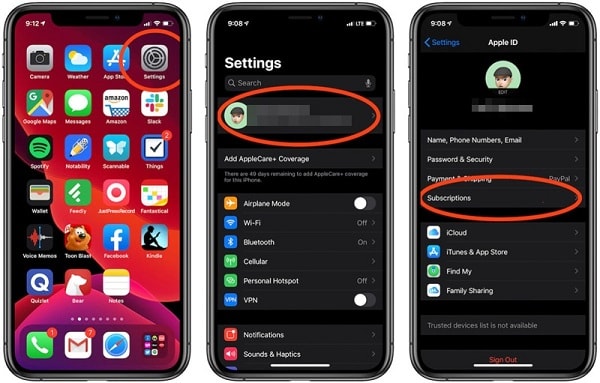
Bunun yanı sıra, App Store’u ziyaret ederek uygulamayla ilgili farklı abonelikleri de yönetebilirsiniz. App Store’u açtığınızda, avatarınıza dokunarak profilinizi ziyaret etmeniz gerekir. Şimdi, buradaki Hesap Ayarları altında, aboneliklerinizi ziyaret edebilirsiniz.
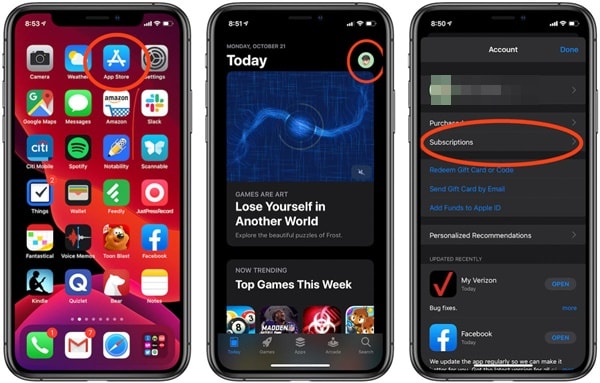
2. Adım: Herhangi bir aboneliği iptal edin
Abonelikler seçeneğini açacağınız gibi, abone olduğunuz tüm Apple ve üçüncü taraf uygulamalarını görüntüleyebilirsiniz. Ödediğiniz aylık veya yıllık planını görüntülemek için buradaki herhangi bir hizmete dokunmanız yeterlidir. Durdurmak için alttaki ‘Aboneliği İptal Et’ düğmesine dokunmanız ve seçiminizi onaylamanız yeterlidir.
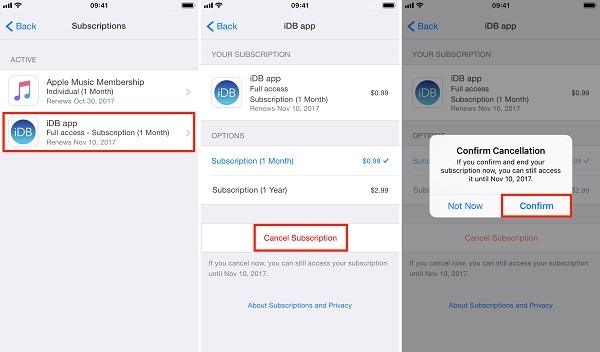
3. Adım: Aboneliğinizi yenileyin (isteğe bağlı)
Şimdiye kadar, iPhone’daki uygulama aboneliklerini yönetebileceksiniz. Yine de, bir aboneliği yanlışlıkla iptal ettiyseniz, onu da yenileyebilirsiniz. Bunun için belirli bir uygulamayı ziyaret etmeniz ve ayarlarına gitmeniz gerekir. Örneğin, Tinder aboneliğinizi yenilemek istiyorsanız, Ayarlar > Satın Alma İşlemini Geri Yükle seçeneğine gidin ve tercih ettiğiniz planı seçin.
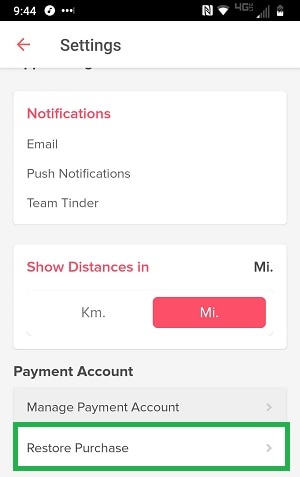
Bölüm 3: Uygulamalar Üzerinden iPhone’da Abonelikler Nasıl Yönetilir
Ayarlar veya App Store aracılığıyla iPhone’daki aboneliklerinizi nasıl yöneteceğinize ilişkin hızlı bir eğitim listeledim. Yine de, isterseniz, bireysel hizmetin aboneliğini yönetmek için herhangi bir uygulamaya gidebilirsiniz. Bu uygulamaların genel arayüzü değişebilir, ancak abonelik seçeneklerinizi (çoğunlukla) hesap ayarları altında bulursunuz.
Örneğin, Tinder örneğini ele alalım. Sadece Ayarlarına gidebilir ve Ödemeler alanının altındaki “Ödeme Hesabını Yönet” seçeneğine dokunabilirsiniz.
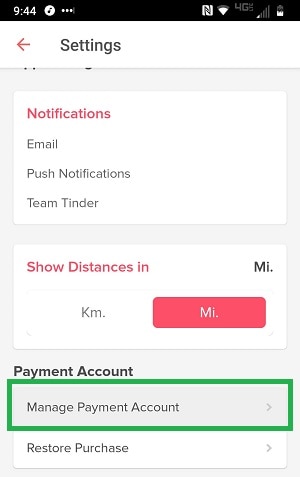
Burada farklı abonelik planlarını ve ilgili özelliklerini görüntüleyebilirsiniz. Ayrıca ne tür bir aboneliğiniz olduğunu görebilir ve aboneliğinizin otomatik olarak yenilenmesini iptal etmek için buradaki ‘Aboneliği İptal Et’ düğmesine dokunabilirsiniz.
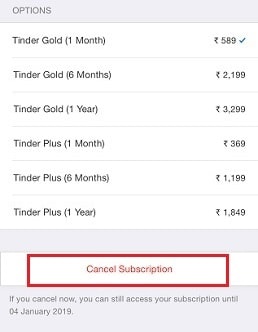
Aynı şekilde, iPhone 12’deki uygulama aboneliklerini yönetmek için başka herhangi bir uygulamayı ziyaret edebilirsiniz. Arayüzleri farklı olsa da süreç hemen hemen aynı olacaktır.
Artık iPhone 12’de abonelikleri nasıl yöneteceğinizi bildiğinize göre, hesaplarınızı tek bir yerden kolayca yönetebilirsiniz. Bu kılavuzu izleyerek, iPhone’unuzdaki Apple aboneliklerini ve üçüncü taraf servislerini yönetebilirsiniz. Bu sayede mevcut aboneliklerinizi kontrol edebilir ve zahmetsizce kazandığınız paradan tasarruf etmek istediğiniz zaman iptal edebilirsiniz. Ayrıca iPhone’unuzdaki diğer veri türlerini yönetmek için DrFoneTool – Phone Manager (iOS) tarafından sağlanan özel bir uygulama kullanabilirsiniz. Bu çözümleri denemekten çekinmeyin ve iPhone’da bir profesyonel gibi abonelikleri nasıl yöneteceklerini öğretmek için bu kılavuzu başkalarıyla paylaşın.
En son makaleler